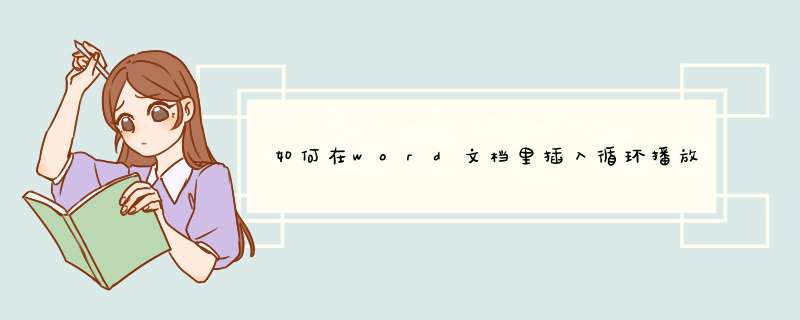
然后定位到第一张幻灯片上,
单击“插入”-“影片和声音”-“文件中的声音„”,在d出的对话框中选择想插入的音乐文件。选中之后会d出一个信息框问你是否需要开启幻灯
片时就自动播放,选择是就可以了,这个在以后也可以更改。然后此时幻灯片上会出现了一个小喇叭,右键单击它,选择“自定义动画„”,这是窗口右边会出现工具栏,在最大的那一栏会显示你选中的音乐的文件名,单击这个文件名右边的小黑箭头,选择“效果选项”,在d出的对话框中修改一下设置,主要是第二个“停止播放”的设置,单击第三个选项前面的小白圈,
然后修改“在幻灯片”中的数目,它的意思就是在第几张幻灯片停止音乐,这时候你要输入的数字至少和你的所有幻灯片数目相等,这样才能保证整个放映过程音乐会继续,当然你可以把数字设置的超过你的幻灯片总数,当幻灯片放映完的时候,音乐自动会停止。
方法/步骤:
1,先将要插入的音乐下载好,下载放到桌面,方便找(插入后可删除桌面上的)
2,打开要插入音乐的word文档,将光标放到要插入音乐的地方
3,点插入——对象
4,对象——由文件创建(F)——浏览
5,到桌面上找到下载的音乐,选中——点插入(双击图标也可)
6,这时又返回到了对象窗口,再按确定
7,音乐成功插入了,选中音乐图标,双击左键,d出窗口点打开,音乐就可播放了
word中插入视频、音乐、音频的步骤一样。
以插入音乐为例,方法如下:
1、首先将需要插入的音乐下载好,保存放到zd桌面,方便找到。
2、接下来在电脑上打开Word软件,打开需要插入音乐的Word文档,将光标放到要插入音乐的地方。
3、然后在上方工具栏中选答择“插入”-“对象”。
4、接下来在插入对象页面中,选择“由文件创建”,然后选择自己需要的音乐文件即可,最后点击“确定”。
扩展资料:
word的主要功能包括:
1、文字编辑功能。
word软件可以编排文档,包括在文档上编辑文字、图形、图像、声音、动画等数据,还可以插入来源不同的其他数据源信息。
word软件可以提供绘图工具制作图形,设计艺术字,编写数学公式等功能,满足用户的多方面的文档处理需求。
2、表格处理功能。
word软件可以自动制表,也可以完成手动制表。可以制作各种类型的表格,包括柱形图、折线图等。同时,word制作的表格中的数据可以自动计算,并完成多种样式修饰。
3、文件管理功能。
word提供丰富的文件格式的模板,方便创建各种具有专业水平的信函、备忘录、报告、公文等文件。
参考资料来源:百度百科-Microsoft Office Word
为Word文档加入背景音乐引用:
为Word文档加入MP3背景音乐,打开该文档就可以听到歌声,却不影响任何正常的编辑
打开需要加入MP3背景音乐的文档,单击“视图”菜单中的“页眉页脚“项,进入页脚编辑区,单击”插入”菜单中的“对象”,选择“Windows Media Player"后,单击“确定”并插入WMP对象,右键点击WMP对象,选择“属性“,在“属性“对话框中单击“自定义”,接着单击出现的三点按铵,d出对话框,在“文件名或URL”处输入对应的MP3路径,在“选择模式”中选择“Invisible”,“播放计数”设为999,点击“确定”按钮,退出页脚编辑区,这样每次打开该文档,都可以听到MP3音乐了在Word 2003中的 *** 作方法:00步骤1:打开需要添加背景音乐的Word文档,从“视图”菜单下选择“页眉和页脚”,此时会自动激活“页眉和页脚”工具栏,你可以将这个工具栏拖曳到适当的位置,单击鼠标。从默认的页眉状态切换至页脚编辑区。从“插入”菜单中打开“对象”对话框,拖曳滑块在这里找到“Windows Media Player”对象。确认后将其插入页脚编辑区域,此时会在页脚编辑区看到一个黑色的控件窗口。00步骤2:右击这个控件窗口,从快捷菜单中打开“属性”对话框。单击“(自定义)”按钮,单击最右侧边缘随之出现的“…”按钮。此时会d出“WindowsMedia Player属性”对话框,在“文件或URL”处手工输入相应的音乐文件名称。单击后面的“浏览”按钮导入文件。00步骤3:由于我们希望每次打开Word文档时都能播放背景音乐,因此这里需要勾选“自动播放”的复选框,“播放计数”也需要适当增大,因为默认的播放计数是“1”。也就是说只在第一次打开该文档时播放背景音乐。这就不是我们的本意了,建议设置为“999”。这里你还需要将“选择模式”更改为“Invisible”。我们会在“属性”对话框的“URL”处看到刚刚添加成功的歌曲名称,关闭这个对话框返回Word主窗口进行保存。以后,当我们每次打开该文档之后,就可以听到悦耳的歌曲了,而且页脚处也不会显示迷你播放框,如果需要删除Word文档中的背景音乐时,可以再次进入页脚编辑区域进行删除。在Word 2007中添加背景音乐00现在越来越多的人都在尝试使用Word 2007,不过假如你试图按照Word 2003的方法添加背景音乐,那么当切换到“插入”选项卡。打开“对象”对话框时。我们是不会在这里发现“Windows Media Player”对象的,难道微软的开发人员将这个功能取消了吗其实,这是因为Word 2007的用户界面和 *** 作风格较以前的版本,发生了重大的变化,因此过去我们所习惯的功能被转移了位置。如果你确实需要在Word 2007下为特定文档添加背景音乐,那么请按照如下步骤进行 *** 作:00步骤1:单击Word窗口左上角的“Office按钮”。从下拉菜单中选择“Word选项”。此时会打开“Word选项”的对话框,切换到“常用”选项页。在右侧窗格中勾选“在功能区显示“开发工具”选项卡”复选项。确认后就可以在Word 2007的功能区显示“开发工具”选项卡了。00步骤2:切换到“插入”选项卡,单击“页眉和页脚”功能组中的“页脚”按钮,从d出菜单中选择“编辑页脚”命令,此时会进入页脚编辑状态。00步骤3:单击功能区“开发工具”选项卡“控件”功能组右下角的“旧式工具”按钮,然后在d出的列表中单击右下角的“其他控件”按钮,在随之打开的其他控件列表对话框找到“Windows Media Player”,单击右下角的“确定”按钮。然后会在页脚编辑区插入一个黑色的控件窗口,同时你也会看到功能区“开发工具”选项卡“控件”功能组中的“设计模式”按钮已经处于被按下的状态。00步骤4:右击虚线框。从快捷菜单中选择“属性”命令。此时会打开“属性”对话框,在“URL”后的输入框中输入背景音乐的文件名,这里请使用绝对路径。然后单击“自定义”项目,再单击最右侧的“…”按钮,此时会打开“Windows MediaPlayer属性”对话框进行设置。其实接下来与Word2003中添加背景音乐的步骤就完全相同了。完成上述设置后,关闭各个对话框并单击功能区“控件”功能组下的“设计模式”按钮。退出页脚编辑状态,以后每次打开该文档时,我们就可以听到美妙的背景音乐。删除的方法则非常简单,双击页脚区域,激活之后直接删除即可,你可以试试。1、在word中依次单击下拉菜单“视图”→“工具栏”→“控件工具箱”。
2、在“控件工具箱”中点击“其他控件”,选择列表中的“shockwave
flash
object”。
(注:很多人的电脑中word没有安装这个功能,如果有提示你安装,你需要找出office安装光盘安装)
3、右键单击插入进来的flash播放控件,选择“属性”。在“属性”窗口的“movie”栏输入flash动画的路径及文件名,需要用绝对路径,可采用以下两种:
file:///c:/test/testswf
testswf
4、将“embedmovie”项设置为“true”,使flash嵌入到word中。“height”和“width”分别为flash的高和宽。“scale”默认为showall,为缩放模式,始终显示flash中的所有内容,如果改为noscale则始终按1:1比例,不会缩放flash中的内容。
5、单击控件工具箱上的“退出设计模式”按钮,在word中即可播放flash了。再次按下该按钮则暂停播放,进入设计模式。如当时未显示flash,请保存退出word,再打开该word文档,点击“退出设计模式”按钮即可看到flash。一设置word添加背景音乐
1
1打开需要添加背景音乐的word文档,如下图
2
2 找到菜单栏-- “视图“--- 页眉和页脚菜单栏
3
打开页眉,页脚选项之后。切换到页脚视图。如下图
4
找到菜单栏中的‘插入“选项—找到插入对象。如下图
5
出现的对象菜单中,选择 windows mediaplay 组件,如下图
看到没有,下面就多了一个播放器啦,
噢不要阿,怎么一个那么大的播放器,好丑阿。。不要慌喔。。= = !
后面我们可以把它隐藏起来的啦。
6
在出现的 对象控件里面,右键 属性-- 如下图。
也可以输入URL 音乐在线地址
7
7点击设属性里面的,自定义菜单。设置勾选本地音乐。如下图
8
8设置好音乐源路径之后, 注意 控件布局模式选择 invisible(看不见的) 这个意思就是,说把这个插件隐藏起来啦。
9
9设置好之后,点击确定,保存即可啦。如下图,
看看页脚的那个部分播放器是不是没有啦?= = 说过会隐藏的~\(≧▽≦)/~啦啦啦
10
怎么样是不是很简单,如果上述设置的是“自动播放“那么以后每次打开都会自动播放。是不是很好玩阿。
欢迎分享,转载请注明来源:内存溢出

 微信扫一扫
微信扫一扫
 支付宝扫一扫
支付宝扫一扫
评论列表(0条)